Có đôi lúc bạn muốn làm nổi bật hoặc ghi nhớ bài viết, bình luận nào đó trên Facebook nhưng không biết phải làm sao? Để thực hiện việc đó, Công Ty Quảng Cáo Marketing Online Limoseo sẵn sàng chia sẻ với bạn cách ghim bình luận trên Fanpage, đảm bảo rằng chúng luôn xuất hiện đúng vị trí và tất cả mọi người có thể dễ dàng tiếp cận.
MỤC LỤC
- 1. Giới thiệu về tính năng tùy chọn “Ghim” bình luận trên Facebook
- 2. Lợi ích khi ghim bình luận trên Facebook
- 3. Khi nào nên ghim bình luận trên Facebook
- 4. Cách ghim bình luận trên Fanpage trên Facebook
- 5. Cách ghim bình luận trên Fanpage Livestream Facebook
- 6. Cách bỏ “Ghim” bình luận trên Facebook
- 7. Kết luận
1. Giới thiệu về tính năng tùy chọn “Ghim” bình luận trên Facebook
Tùy chọn “Ghim” bình luận trên nền tảng Facebook đóng một vai trò quan trọng trong việc thúc đẩy sự tương tác và kết nối trong môi trường trò chuyện. Việc này giúp bạn tập trung vào những ý muốn chia sẻ một cách rõ ràng với mọi người, thể hiện sự quan tâm và tạo nên một không gian thảo luận sôi nổi trên Facebook.
Một ví dụ cụ thể là việc “ghim” bình luận ở cuối video trong bài phát trực tiếp trên Facebook Live. Hành động này tạo ra một yêu cầu tương tác chất lượng từ khán giả, khuyến khích họ tham gia bằng cách thể hiện cảm xúc và ý kiến. Điều này cũng tạo ra môi trường thảo luận tích cực và sôi động.
Ngoài ra, còn có những khía cạnh khác liên quan như việc xóa bình luận trên Facebook, “gắn ghim” bình luận để lưu trữ, ẩn bình luận để quản lý nội dung, hoặc thậm chí tắt chức năng bình luận tùy theo mục đích sử dụng.
2. Lợi ích khi ghim bình luận trên Facebook
Ghim bình luận trên nền tảng Facebook đơn giản là việc “đặt hàng đầu” một bình luận cụ thể trong chuỗi các ý kiến dưới một bài viết hoặc video livestream. Hành động này mang lại nhiều lợi ích sâu sắc:
- Tập trung vào thông điệp chính mà bạn muốn truyền đạt qua bình luận ghim, có thể là thông tin về chương trình khuyến mãi, sản phẩm mới hoặc bất kỳ nội dung quan trọng nào.
- Khích lệ mọi người tham gia tương tác bằng cách tăng cường số lượt thích, chia sẻ và bình luận cho bài viết hoặc video livestream.
- Truyền đạt thông điệp một cách hiệu quả và chính xác thông qua bình luận đã được ghim, giúp người khác dễ dàng nhận thức về nội dung bạn muốn chia sẻ.
- Tạo dấu ấn sâu sắc trong tâm trí người đọc bằng cách đặt ra các câu hỏi hấp dẫn và khởi đầu cuộc thảo luận từ bình luận đã ghim.

3. Khi nào nên ghim bình luận trên Facebook
- Chiến lược tương tác với khán giả: Đặt bình luận ghim trực tiếp trả lời cho bình luận gốc, giúp người xem dễ dàng theo dõi cuộc trò chuyện ban đầu.
- Kích thước sự tham gia: Tạo bình luận ghim chứa hướng dẫn hữu ích cho người xem, như hướng dẫn cách quyên góp hoặc thể hiện sự ủng hộ bằng cách thích một Trang.
- Khơi dậy cuộc thảo luận với khán giả: Sử dụng bình luận ghim để đặt những câu hỏi ý nghĩa, khuyến khích mọi người tham gia trò chuyện trong buổi trực tiếp của bạn.
Đồng thời, bạn cũng có thể tùy ý xóa hoặc chỉnh sửa bình luận ghim mọi lúc trong tài khoản Facebook của mình.

4. Cách ghim bình luận trên Fanpage trên Facebook
Tại thời điểm hiện tại, tính năng ghim bình luận trên bài viết Facebook vẫn chưa được hỗ trợ, nhưng bạn vẫn có cách sử dụng khả năng Đánh giá bình luận để cố định bình luận theo ý muốn.
Với tùy chọn này, những bình luận liên quan và thu hút tương tác nhiều nhất sẽ được ưu tiên hiển thị ở đầu danh sách. Mặc dù việc xếp hạng bình luận là do Facebook quản lý, nhưng thường thì các bình luận được đánh giá cao chứa thông tin hữu ích và có ích cho tài khoản của bạn.
Bạn có thể kích hoạt tính năng này qua điện thoại hoặc máy tính theo các bước dưới dây.
4.1 Cách ghim bình luận trên Fanpage đối với tài khoản Facebook cá nhân
Truy cập vào phần Cài đặt & quyền riêng tư → Chọn Cài đặt → Đi tới mục Bài viết công khai → Bật chế độ Xếp hạng bình luận để hoàn tất cài đặt.
4.2 Cách ghim bình luận trên Fanpage đối với Fanpage
Để thực hiện cách ghim comment trên Fanpage, hãy truy cập vào trang Fanpage của mình, sau đó vào mục Cài đặt. Trong phần Cài đặt chung, hãy tích vào ô Xếp hạng bình luận và lưu thay đổi để hoàn tất.
Lưu ý: Bạn chỉ có khả năng cố định bình luận trên Facebook nếu bạn là quản trị viên của Fanpage.
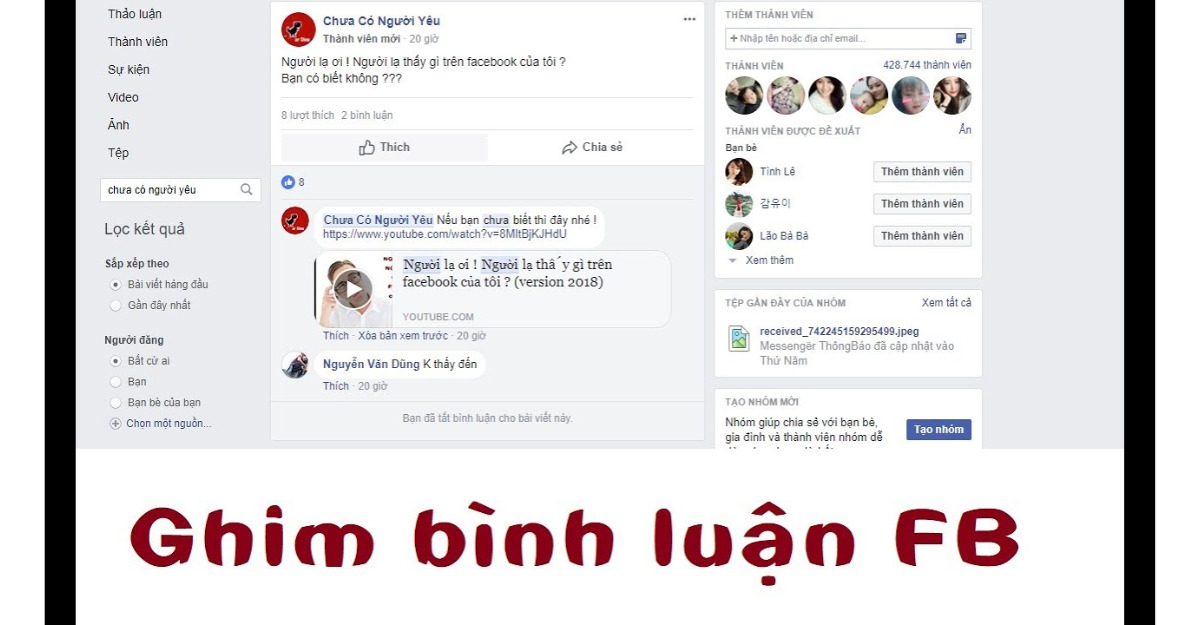
5. Cách ghim bình luận trên Fanpage Livestream Facebook
Ghim bình luận trong Livestream trên Facebook là một tính năng hữu ích nhưng ít người biết đến. Điều này có thể rất hữu ích khi người thực hiện Livestream muốn truyền đạt một thông tin cụ thể tới người xem.
Ví dụ, bạn đang thực hiện Livestream để quảng cáo sản phẩm và muốn chia sẻ chi tiết về khuyến mãi. Tuy nhiên, không phải lúc nào bạn cũng có thể thảo luận về chương trình khuyến mãi trong suốt quá trình Livestream.
Số lượng bình luận có thể lên đến hàng chục, hàng trăm trong Livestream của bạn, và những bình luận này có thể làm cho những ý quan trọng bị “lạc trôi” trong cuộc trò chuyện. Dưới đây là cách cố định bình luận trong Livestream trên Facebook.
- Bước 1: Trong giao diện chính của kênh Facebook, chọn tùy chọn “Video Trực Tiếp” để bắt đầu buổi phát trực tiếp. Khi bạn đã chuyển sang chế độ phát trực tiếp, hãy đợi một chút để phần bình luận hiển thị.
- Bước 2: Nếu bạn muốn cố định một bình luận, hãy viết nội dung của bình luận mà bạn muốn cố định để cho người xem trong Livestream có thể đọc thấy. Sau đó, nhấn và giữ bình luận đó hoặc bất kỳ bình luận nào khác. Một tùy chọn để cố định bình luận sẽ xuất hiện, bạn chỉ cần chọn nó.
- Bước 3: Bây giờ, dù có bao nhiêu bình luận xuất hiện, bình luận bạn đã cố định vẫn sẽ luôn ở đầu danh sách, không bị “lạc trôi” đi.
Nếu bạn muốn bỏ cố định bình luận, chỉ cần nhấn vào bình luận đã cố định và chọn “Bỏ cố định bình luận”.
Như vậy, qua hướng dẫn cố định bình luận trong Livestream Facebook ở bài viết này, nội dung bạn muốn chia sẻ với người xem trong cuộc trò chuyện trực tiếp trên Facebook sẽ luôn được bảo toàn.
6. Cách bỏ “Ghim” bình luận trên Facebook
Khi bạn quyết định xóa một bình luận trên Facebook, điều này đồng nghĩa với việc bình luận đó sẽ biến mất hoàn toàn khỏi nền tảng, không ai có thể thấy nó nữa.
Để loại bỏ bình luận đã gắn kết trên Facebook, hãy thực hiện theo các bước dưới đây:
- Bước 1: Tìm đến bài viết chứa bình luận bạn muốn xóa.
- Bước 2: Di chuyển chuột đến bình luận, sau đó nhấp vào biểu tượng ba chấm nằm ngay cạnh bình luận.
- Bước 3: Chọn tùy chọn “Xóa”.
Như vậy, bình luận đã được loại bỏ hoàn toàn khỏi Facebook, không còn ai có thể thấy chúng nữa, bao gồm cả bạn và tác giả của bình luận.
7. Kết luận
Đây là toàn bộ những thông tin cơ bản về cách ghim bình luận trên Fanpage trên nền tảng Facebook mà Công Ty Quảng Cáo Marketing Online Limoseo đã tổng hợp. Chúng tôi hy vọng rằng những hướng dẫn này sẽ mang lại giá trị thực sự cho bạn.

